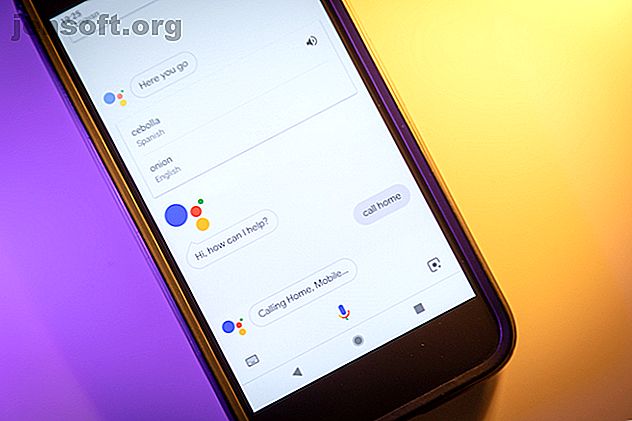
OK, Google: 20 nyttige ting du kan si til din Android-telefon
Annonse
"OK Google" er en setning du sannsynligvis sier så ofte at du kanskje ikke tenker to ganger på den. Fra å bestille en Uber til å sette påminnelser og mer, Googles stemmeassistent har innebygget seg i livene våre.
Her er noen av de beste kommandoene du kan gi Android-telefonen din. Forsikre deg om at du lærer hvordan du bruker Google Assistant først hvis du er usikker.
OK Google, Ring og tekst

Dette er enkelt, så hvis du ikke bruker det ennå, bør du starte. Google Assistant kan ringe alle på kontaktlisten din eller virksomheter rundt deg.
Be det ringe [kontakt] eller ringe [forretning] for å starte en samtale. Hvis navnet vises en gang i kontaktlisten din, starter appen samtalen. Hvis personen har mer enn ett nummer, eller hvis det er flere bedrifter som svarer med samme navn, må du velge det du vil ringe.
På en lignende merknad kan du også bruke kommandoteksten [kontakt] til å starte en tekstmelding. Ikke bare det, du kan diktere tekstmeldingen selv mens du er inne på den.
For eksempel, prøv å si tekst [kontakt] Jeg vil være der . Alt du trenger å gjøre videre er å velge appen du vil bruke for å sende den. Du kan redigere teksten også, hvis du vil.
OK Google, la oss navigere

Du vet kanskje allerede at du kan be Google om veibeskrivelse til hvor som helst. Tross alt er Google Maps den valgte navigasjonsmetoden for mange mennesker, selv om de ikke er på Android. Men visste du at du kan be om mer enn bare veibeskrivelse?
For å starte, kan du bruke kommandoen hvor er jeg?, og Google vil utheve posisjonen din på et kart, sammen med en omtrentlig adresse.
Du kan bruke kommandoene veibeskrivelse til, navigere til og til og med hvordan du kommer til . Så kan du enten si en nøyaktig adresse eller et landemerkenavn, og Google vil finne ut hvor du skal dra. Hvis det er flere steder med et lignende navn, lar det deg velge mellom dem før det går over til Google Maps for å få de faktiske retningene.
Vil du gå et sted, sykle et sted eller bruke offentlig transport? Ikke noe problem. En enkel kommando som fots veibeskrivelse til eller transitt veibeskrivelse til vil komme deg på rett vei. Kommandoer som neste buss til eller rutetabell vil også gi nyttig informasjon, pluss veibeskrivelse til buss eller togstasjon om nødvendig.
Som en bonus kan du også bruke kommandokartet med en adresse, navn eller by for å åpne Google Maps på det stedet.
Hvis det fortsatt ikke er nok, kan du ta en titt på disse fantastiske Google Maps skjulte funksjonene 10 Mindre kjente funksjoner i Google Maps for Android 10 Mindre kjente funksjoner i Google Maps for Android Google Maps har noen fantastiske funksjoner som de fleste ikke kjenner til Om. Les mer .
OK Google, Lag påminnelser og hendelser

Ved å si påminn meg om etterfulgt av en setning, vil Google opprette påminnelsen og spørre deg når du vil ha den. Eller du kan si, angi en påminnelse, og Google ber deg om påminnelsesdetaljer ved siden av dato og klokkeslett.
Etter at du har satt en, kan du si meg påminnelser om å se en liste over alt du har kommet frem.
Påminnelser kan bli enda mer sofistikerte hvis du bruker geolokalisering. Prøv å si noe som påminn meg om å mate katten når jeg kommer hjem . Hvis Google ikke vet hvor hjemmet er, kan du angi et sted det skal huskes. Dette kan fungere med bedrifter også. Påminn meg for eksempel om å kjøpe egg når jeg kommer til butikken .
Ta en titt på andre kule måter å bruke Google Assistant-påminnelser 8 Fantastiske, livsforbedrende bruksområder for Google Nå-påminnelser 8 Fantastiske, livsforbedrende bruksområder for påminnelser om Google Nå Google Now har innebygde påminnelser, men bruker du dem i full utstrekning? Les mer for flere tips.
Innstillingen av hendelser er lik. Hvis du vil opprette en hendelse, sier du oppretter en hendelse eller oppretter en kalenderhendelse og oppgir hendelsen, dagen eller datoen og klokkeslettet. Du kan også bruke kommandoplanen for et møte for å arrangere møter med en person, dato, tid og sted.
Den siste oppgaven i denne kategorien er å stille inn alarmer. Dette er så enkelt som å si stille alarm og spesifisere tid eller hvor lang tid fra nå. Angi for eksempel en alarm i tre timer fra nå, eller angi en alarm for syv . Du kan bruke hvilken som helst alarm-app du ønsker for dette.
OK Google, Åpne en app eller et nettsted

Bruk Google til å åpne websider du vil bla gjennom og til og med starte apper på telefonen din. Er det lettere enn å peke på et appikon? Kanskje. Men det er absolutt morsommere.
For å åpne en app, si åpen og navnet på appen du vil lansere. For å gå til en webside, si gå til og gi Google URLen. Hvis du for eksempel sier gå til makeuseof.com, vil nettleseren din åpne for MakeUseOf!
Og for sikker surfing på Android 8-apper og -triks for en tryggere surfeopplevelse på Android 8-apper og triks for en tryggere surferepresentasjon på Android Alle surfer på nettet på telefonen sin, men gjør du det trygt? Her er 8 måter å holde Android-surfingen trygg på. Les mer, sjekk ut disse triksene og appene:
OK Google, send en e-post

Android kan minne deg om å fullføre oppgaver og legge til korte notater for deg, men visste du at Google Assistant også kan skrive hele e-postmeldinger? Du trenger ikke en gang å starte e-postappen din. Gitt, jeg vil ikke anbefale å bruke dette til lange e-poster, men hvis du bare sender en linje eller to, er det perfekt.
Hvis du vil holde det enkelt, si e-post eller send e-post og spesifiser en kontakt. Dette vil starte e-posten, slik at du kan skrive den inn i deg selv. Hvis du vil gå helt ut, kan du si noe som e-post mamma emne hallo melding Jeg kommer til å besøke deg snart .
På omtrent samme måte kan du skrive Google+ innlegg ved å si innlegg til Google plus (hvis du faktisk bruker det).
OK Google, Oversett

Du trenger at Google Translate-appen er installert for at dette skal fungere. Hvis du ikke har det ennå, kan du be om å installere Google Translate-appen . Google åpner installasjonsinstruksjonene, med en lenke for å laste ned appen.
Når du har installert fraser, så som oversettelse til spansk, eller hvordan kan du si hei på tysk, vil Google snakke den oversatte frasen din, sammen med relaterte setninger og de skrevne ordene. Sjekk oversikten vår over Google Translate på Android 7 Google Translate Mobile Funksjoner Du må vite 7 Google Translate Mobile Funksjoner Du må vite Google Translate mobilapp kan gjøre mer enn du kanskje tror. Her er en guide til alle Oversett-funksjonene på Android og iOS. Les mer for flere triks.
Flere Google Assistant-kommandoer
Hvem vet hva annet Google Assistant kan gjøre i fremtiden? Du kan være i stand til å bestille en drosje, eller få Google til å lese tankene dine.
Hvis du ikke kan vente til da, har du vurdert å endre Google Assistant-stemmen, eller stille de mest populære Google Assistant-spørsmålene De 15 mest populære "OK Google" -spørsmålene du kan stille de 15 mest populære "OK Google" -spørsmålene du kan stille Google kan svare på et bredt spekter av spørsmål, men hvilke er de vanligste? De mest populære OK Google-spørsmålene kan overraske deg. Les mer ?
Utforsk mer om: Android-tips, Google Assistant, OK Google, talekommandoer.

